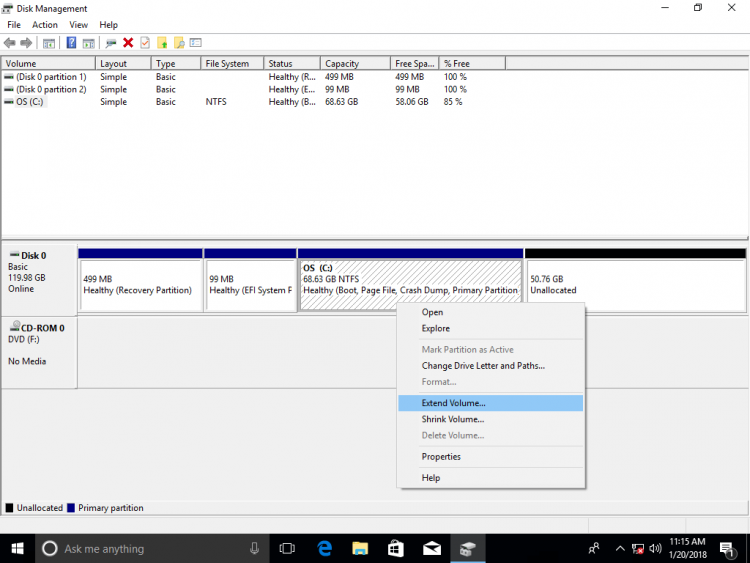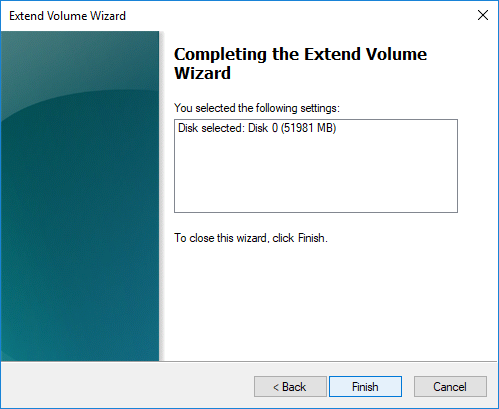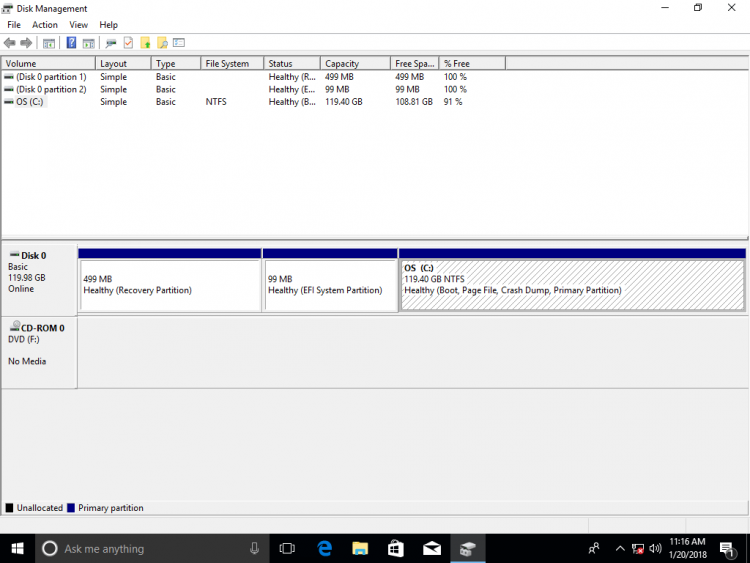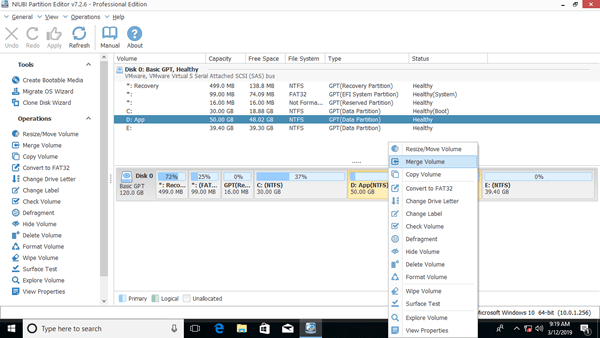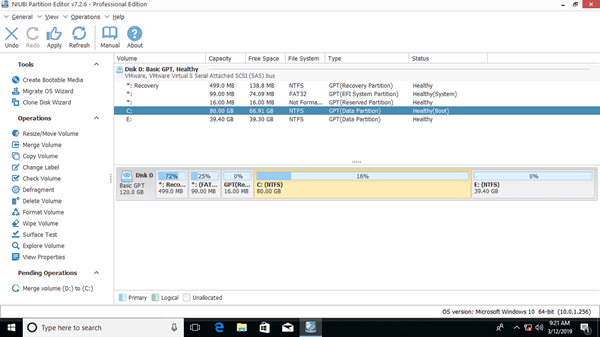為了最佳化磁碟空間,有時您需要縮小、延伸、移動或合併 2 個分割區。在 Windows 10/8/7 電腦中合併分割區的兩個典型範例:1、系統C 槽空間不足,透過將其與另一個分割區合併,您可以增加 C 槽可用空間。2、磁碟區太多,導致難以找到您需要的分割區和檔案。本文介紹在 Windows 10 中無損合併分割區的 3 種方法。使用 Windows 原生工具和免費分割區軟體合併分割區。請根據您自己的磁碟分割區配置選擇相應的工具和方法。

在 Windows 10/8/7 電腦中合併分割區的 3 種方法
要在 Windows 10/8/7 電腦中合併分割區,有 3 種類型的工具:磁碟管理、diskpart 和免費分割區軟體。磁碟管理中沒有「合併磁碟區」功能,但您可以間接透過另一個「延伸磁碟區」功能合併 2 個分割區。
與具有圖形介面的磁碟管理不同,Diskpart 透過命令列運作。對於普通使用者來說有點困難。儘管這 2 個原生工具的工作方式不同,但在 Windows 10/8/7 電腦中合併分割區時它們有相同的缺點:
- 要合併的兩個分割區都應該是相同的主要或邏輯分割區。
- 目標分割區必須使用 NTFS 檔案系統格式化。
- 它們無法合併 2 個不相鄰的分割區。
- 它們只能將一個磁碟區合併到左側相鄰的磁碟區,例如:將磁碟機 D 合併到 C,或將磁碟機 E 合併到 D。
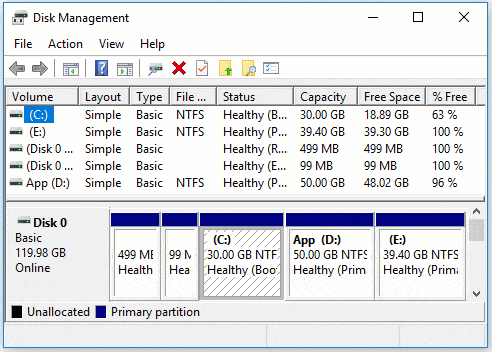
要在 Windows 10/8/7 中合併 2 個分割區,NIUBI Partition Editor 是更好的選擇,因為它沒有這些限制。它為 Windows 11/10/8/7/Vista/XP 家庭電腦使用者提供免費版。
方法 1:在 Windows 10 磁碟管理中合併分割區
Windows 10 沒有合併磁碟區功能。合併操作是透過另一個「延伸磁碟區」功能實現的。您必須事先刪除右側相鄰的分割區,然後將未配置空間合併到左側相鄰的分割區。目標分割區必須使用 NTFS 格式化。要刪除和延伸的分割區必須是相同的主要或邏輯磁碟機。
如何使用磁碟管理在 Windows 10/8/7 中合併分割區:
短時間內,原始磁碟機 D 被合併到 C 槽。
方法 2:使用 Diskpart 指令在 Windows 10 中合併分割區
與磁碟管理相同,要使用 diskpart 指令合併 Windows 10 分割區,您必須事先刪除右側分割區並將未配置空間合併到左側分割區。如果您不想刪除任何分割區,請跳到下一節。
如何使用 Diskpart 指令在 Windows 10/8/7 中合併分割區:
- 將右側相鄰分割區中的所有檔案傳輸到另一個位置。
- 按 Windows + R 鍵,輸入 diskpart 並按「Enter」鍵,然後命令提示字元視窗將會開啟。
- 輸入 list volume 並按Enter,然後您將在列表中看到所有分割區。
- 輸入 select volume D 並按Enter。(D 是右側相鄰分割區的磁碟機代號或編號。)
- 輸入 delete volume 並按Enter。
- 輸入 select volume C 並按Enter。(C 是左側相鄰分割區的磁碟機代號或編號。)
- 輸入 extend 並按Enter。
方法 3:使用最佳免費軟體合併 Windows 10 分割區
NIUBI Partition Editor 在合併 Windows 10/8/7 電腦分割區方面具有更多優勢,例如:
- 目標分割區可以是 NTFS 或 FAT32,左側或右側分割區。
- 只需點擊幾下即可合併 2 個相鄰分割區,無論它們是主要還是邏輯、NTFS 還是 FAT32。
- 它能夠移動未配置空間並合併不相鄰的分割區。
- 當您合併 2 個連續分割區時,所有檔案將自動移動到目標分割區根目錄中的一個資料夾。
使用 NIUBI Partition Editor 在 Windows 10/8/7 中合併分割區的步驟:
步驟 1: 下載免費版,右鍵點擊您要合併的任一相鄰分割區,然後選擇「合併磁碟區」。
步驟 2: 在彈出視窗中,點擊兩個分割區的核取方塊,然後點擊確定。
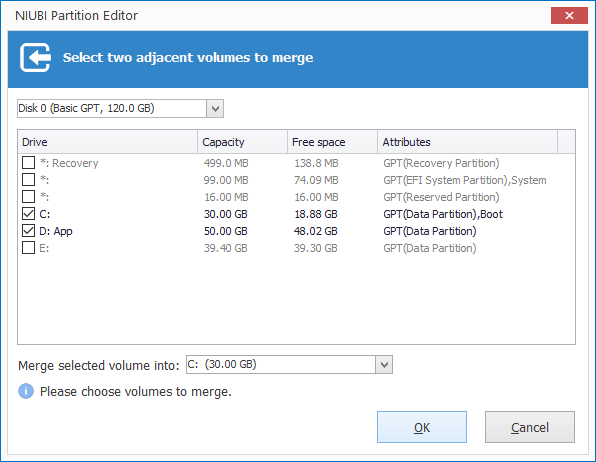
步驟 3: 按下左上角的執行按鈕以生效。(在您點擊「執行」確認之前,實際磁碟分割區不會改變)。
合併磁碟區完成後,在 Windows 檔案總管中開啟目標分割區(此處為 C:),您會看到一個名為「D 到 C(日期和時間)」的資料夾。D 的所有檔案將自動移動到此資料夾。
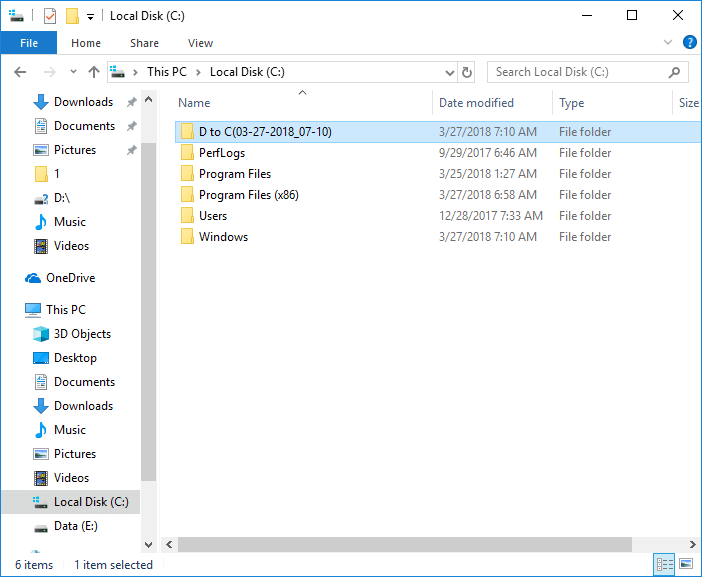
觀看影片了解如何在 Windows 10/8/7/Vista/XP(32 和 64 位元)中合併分割區:
在 Windows 10/8/7 中合併 2 個分割區的缺點
無論您使用哪個工具,其中一個分割區都將被移除,如果您只是想合併兩個資料磁碟機,這沒關係。但如果您想透過合併 D 或其他磁碟區來延伸 C 槽,則不建議這樣做,因為:
- 如果您在刪除分割區之前忘記備份或傳輸(使用 Windows 原生工具),您將遺失資料。
- 所有指向 D: 槽的 Windows 服務、應用程式、捷徑在刪除後都將停止工作。
- 在某些情況下,即使刪除 D 後,您仍然無法延伸 C 槽。
最好的辦法是縮小 D 槽以延伸 C 槽。這樣,除了分割區大小之外,沒有任何改變。按照步驟透過縮小其他分割區來擴展 C 槽:
關於合併磁碟 0 和磁碟 1(獨立磁碟)上的分割區
如果您想將磁碟 1 中的資料磁碟區合併到磁碟 0 中的系統 C 槽,任何分割區軟體都無法做到這一點,因為實體磁碟的大小是固定的。如果磁碟上沒有足夠的可用空間,您有兩個選擇:
- 將磁碟 0 中的資料分割區移動到另一個磁碟,然後刪除它並將未配置空間合併到 C 槽。
- 將整個系統磁碟克隆到更大的磁碟,並使用額外空間延伸分割區。
除了在 Windows 11/10/8/7/Vista/XP 電腦中合併分割區外,NIUBI Partition Editor 還可以幫助您執行許多其他操作,例如縮小、延伸、轉換、移動、重組、隱藏、抹除、掃描壞軌等等。